Tento článek vám pomůže nakonfigurovat funkce bilaterálního tisku na vaší tiskárně.
Obsah
- Automatický bilaterální tisk: Jak vyrobit tuto technologii na laserové černé a bílé HP LaserJet Pro MFP bez otáčení?
- Jak vytvořit dvojitý tiskový dokument na papíře ručně vzhůru nohama: Jak správně otočit A4, A3 ve Word 2007, 2010 na tiskárně?
- Jak nakonfigurovat funkci bilaterálního barevného tisku brožur a dalších dokumentů pro MFP (tiskárna, skener, autor), Kyocera, Canon, Xerox, bratr, Epson, Samsung 301?
- Jak nakonfigurovat tiskárnu pro bilaterální tisk PDF (PDF): tipy
- Kde je režim o dvojitém tisku v angličtině?
- Bilaterální tisk nefunguje: Co dělat?
- Jak odstranit, vypnout bilaterální těsnění slovem?
- Video: Bilaterální tisk dokumentu slovem
Oboustranný tisk - Je to vždy pohodlné a ekonomické, pokud jde o náklady na papír. Ale někdy uživatelé čelí obtížím při výběru takové technologie na jejich tiskárně. Jak nakonfigurovat tuto funkci správně? Podívejte se na odpověď na tuto otázku v tomto článku.
Automatický bilaterální tisk: Jak vyrobit tuto technologii na laserové černé a bílé HP LaserJet Pro MFP bez otáčení?
Na mnoha modelech tiskárny existuje technologie pro automatický bilaterální tisk bez otáčení listů. Jiní mají pokyny, jak to udělat. Na laserové černé a bílé HP Laserjet Pro MFP Taková funkce je často již postavena.
Pokud nemůžete najít v pokynech, pokud má vaše tiskárna takovou technologii, určíme pomocí takových fází:
- Takže pro bezplatný tisk je potřeba tiskárna, a pokud potřebujete vytisknout textový dokument, měl by také existovat program Microsoft Word.
- Těsnění v něm je nejjednodušší, protože nevyžaduje složité kombinace.
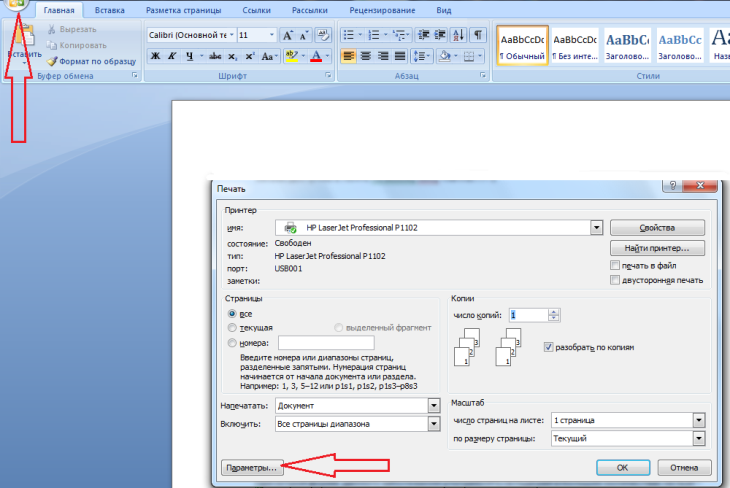
- Otevřete ikonu "Soubor".
- Klikněte na "Těsnění".
- Níže je karta „Možnosti“ - Klikněte na ni.
- Klikněte na "Jednotelná pečeť".
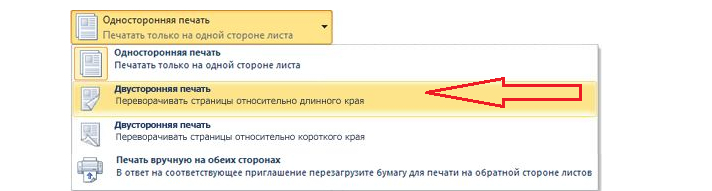
- Po těchto akcích byste měli vidět funkci „Oboustranný tisk“Pokud je na vaší tiskárně.
Pokud má tiskárna tuto funkci, musíte ji zapnout:
- lis "Soubor" - "tisk", vyberte zařízení ze seznamu.
- Klikněte na „Oboustranný tisk“, by měl být „zaškrtnutí“.
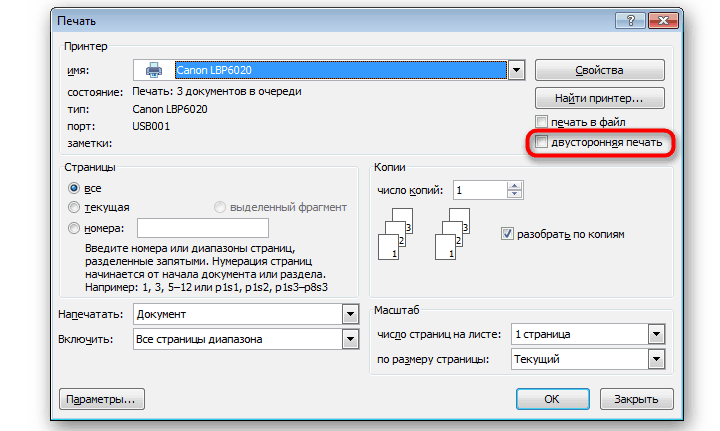
- V případě potřeby označte další parametry a klikněte na "OK".
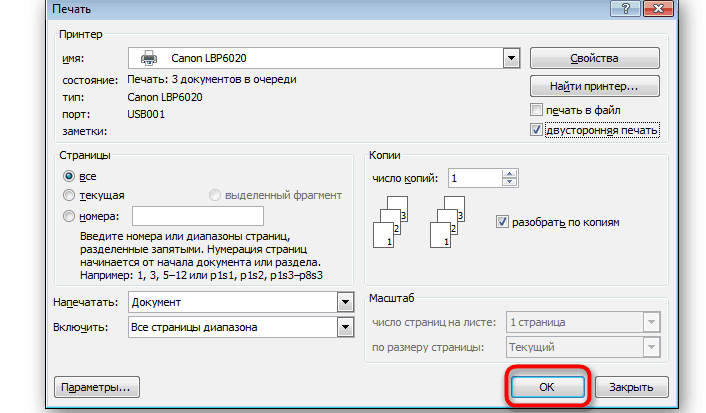
Nyní naložte papír do tiskárny a vytiskněte listy požadovaného formátu dvoucestným těsněním. Pokud na vaší tiskárně není žádná taková funkce, můžete použít manuální těsnění. Jak to udělat, číst dále.
Jak vytvořit dvojitý tiskový dokument na papíře ručně vzhůru nohama: Jak správně otočit A4, A3 ve Word 2007, 2010 na tiskárně?
Pokud chcete mít větší kontrolu nad těsněním, nebo tiskárna nemá funkci automatického bilaterálního tisku na slovním papíru ručně obrácené, pak namísto výběru večírků je můžete uvést v pořadí v poli: stránky. Jak správně otočit listy formátu A4 v Word 2007, 2010 na tiskárně?
- Vše, co musíte udělat, je nejprve napsat všechny liché a sdílet je s čárkou.
- Poté, co je vytiskli, otočte stránky a zadejte dokonce.
Nejvhodnější možností pro dvoustranný tisk je samozřejmě přítomnost tiskárny, která má tuto funkci a zefektivňuje stránky. Pak stačí stisknout: SEAL je bilaterální a čekat na konec procesu tisku.
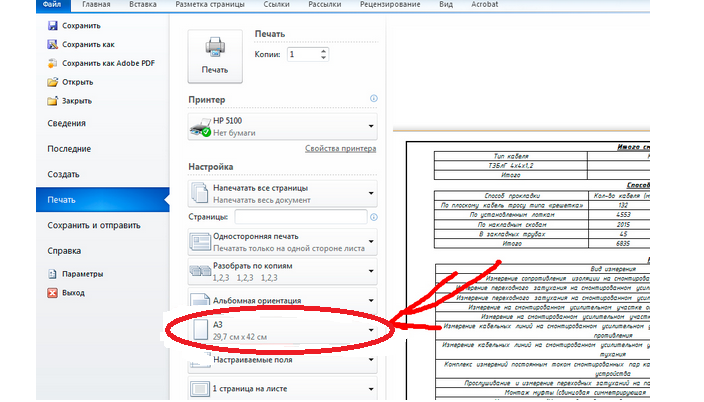
- Pokud potřebujete tisknout listy formátu A3Poté stačí změnit nastavení tisku. Chcete -li to provést, vyberte kartu „Papír/kvalita“ na vlastnostech a klikněte na "A3".
- Pokud není taková karta ve vlastnostech tisku vaší tiskárny, pak ručně nastavte nastavení požadovaného formátu.
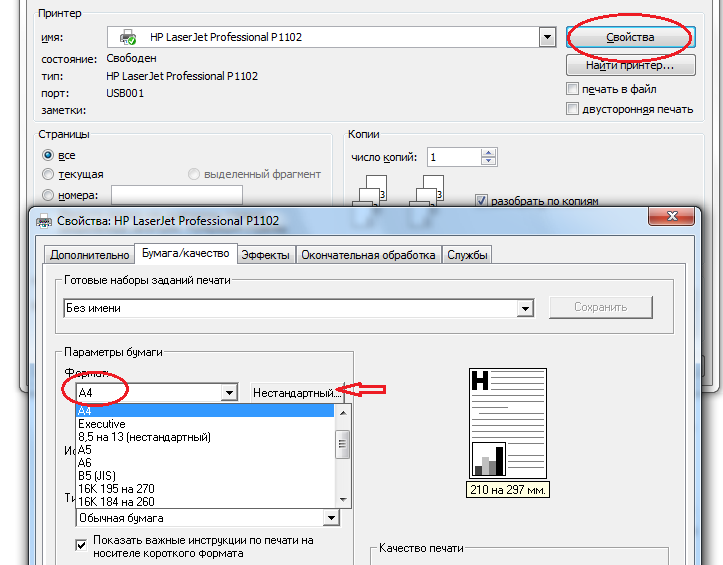
- Toho lze provést výběrem požadovaného formátu z nabídky Drop -down nebo stisknutím „nestandardní“.
Při výběru této poslední karty zadejte rozměry listu a klikněte na "OK". Připraveno - Nyní můžete tisknout na listy formátu, který potřebujete.
Jak nakonfigurovat funkci bilaterálního barevného tisku brožur a dalších dokumentů pro MFP (tiskárna, skener, autor), Kyocera, Canon, Xerox, bratr, Epson, Samsung 301?

Pokud nechcete tisknout ručně a vaše tiskárna nepodporuje funkci automatického bilaterálního tisku, můžete to provést uvedením v parametrech sudých a lichých stránek. Bude vhodné nakonfigurovat takovou funkci bilaterálního barevného tisku brožury a dalších dokumentů pro MFP (tiskárna, skener, kopírka), Kyocera, Canon, Xerox, bratr, Epson, Samsung 301.
Toto jsou fáze tohoto nastavení:
Jak nakonfigurovat tiskárnu pro bilaterální tisk PDF (PDF): tipy
Soubory, které je třeba vytisknout, jsou často ve formátu PDF (PDF). Jak nakonfigurovat tiskárnu pro bilaterální tisk v tomto případě? Zde jsou tipy a pokyny:
- Nejprve musíte stáhnout speciální program Adobe Reader.
- Poté otevřete požadovaný soubor a přejděte na tisk jako obvykle.
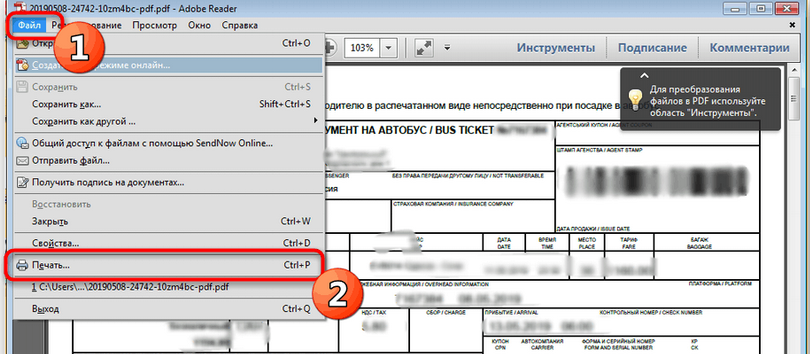
Poté bude dokument PDF vytištěn jako obvykle. Tato technologie často podporuje funkci bilaterálního tisku, proto ji vyberte tak, aby se proces nakonfiguroval ručně.
Kde je režim o dvojitém tisku v angličtině?
Výuka pro tiskárnu je často psána v angličtině. To se zavádí do hlouposti, protože musíte ručně zadat každý dopis, abyste mohli přeložit alespoň několik funkcí, což vyžaduje hodně úsilí a času. Budete vědět, kde je režim bilaterálního tisku umístěn v angličtině - toto je překlad:
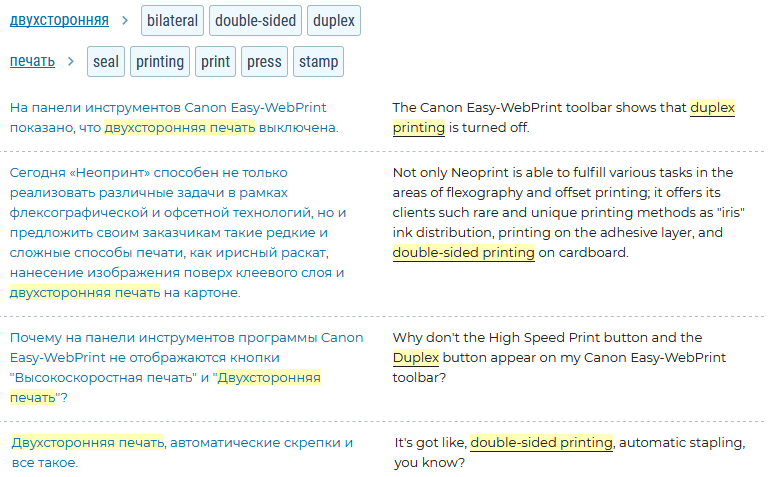
Na pravé straně je to, co lze napsat ve vašich pokynech a vlevo je překlad do Ruska. Nyní víte, jak přeložit pokyny a kde hledat požadovanou funkci.
Bilaterální tisk nefunguje: Co dělat?
Může to být takové, že bilaterální tisk pracuje z Excelu, Poznámky, prohlížeče, ale se slovem nefunguje. Systém nabízí, že listy otočí ruční nebo dokonce ignorují tuto technologii. Co dělat, pokud tato funkce nefunguje?
Zde jsou rady, které mohou v každém případě pomoci:
- Kompletní instalace kanceláře s odizolovacími stopami instalace.
- Odebrání nastavení slov. Chcete -li to provést, proveďte následující: Zavřete program smazat takové parametry registru - pro slovo 2013 - hkey_current_user \\ software \\ Microsoft \\ Office \\ 15.0 \\ Word, pro slovo 2010 -Hkey_current_user \\ software \\ Microsoft \\ Office \\ 14.0 \\ Word, pro slovo 2007 - hkey_current_user \\ software \\ Microsoft \\ Office \\ 12.0 \\ Word.
- Věnujte pozornost parametrům tisku v tiskárně. Ve vlastnostech stránky může být stanovena - vytiskněte pouze formát A4. Je nutné změnit nastavení, jak je popsáno výše, a problém zmizí.
- Zkuste změnit ovladače.
Jeden z těchto tipů jistě pomůže. Pokud ne, pak důvod spočívá v OS, který je možná přeinstalován tak, aby se objevila funkce bilaterálního tisku. To však již určí pouze specialista na technologii IT.
Jak odstranit, vypnout bilaterální těsnění slovem?
Pokud potřebujete tisknout informace na listu v jednostranném formátu, bude metoda obousměrného tisku nepříjemná. Chcete -li jej odstranit slovem, potřebujete:
- Vyjměte „klíště“ z řádku „Oboustranný tisk“ v nastavení.

- Poté klikněte na OK - připraven. Nyní můžete tisknout jako obvykle.
Můžete to také provést "Kontrolní panel" Váš OS:

- Klikněte na "Zařízení a tiskárny".
- Poté klikněte na "Jednotelná pečeť".
- Připraven.
Jeden -way tisk je velmi jednoduchý. Stačí kliknout "těsnění" A vložte papír do tiskárny tak, aby bylo vše správně vytištěno.
Nyní víte, že pro uložení papíru a někdy i pro lepší vzhled se doporučuje vytisknout dokument na obou stranách a můžete si vybrat dvojitou funkci tisku. Hodně štěstí!
Video: Bilaterální tisk dokumentu slovem
Přečtěte si články na téma:








